セブンイレブンのWi-Fiの設定 セブンスポット
Last update 2013/09/27 00:03
最近は大手コンビニでは、無料で使用できるWi-Fiが当たり前になりつつあります。
スターバックスを始め、いろいろな場所で公衆無線LAN(Wi-Fi)が使用できるようになりました。
現在ではスマホでテザリングができるので、あまり公衆無線LANの重要性はなくなりつつあるのですが、スマホでは大きなアプリのダウンロードや、OSの更新がWi-Fiでないと出来なかったりするのと、Nexus 7やWi-Fi版iPadを屋外で使用するときに、コンビニのWi-Fiが役に立つでしょう。
今回はコンビニの大手、セブンイレブンのセブンスポットと呼ばれる1日3回まで、1回最大60分まで使用できるWi-Fiの設定の仕方を紹介します。
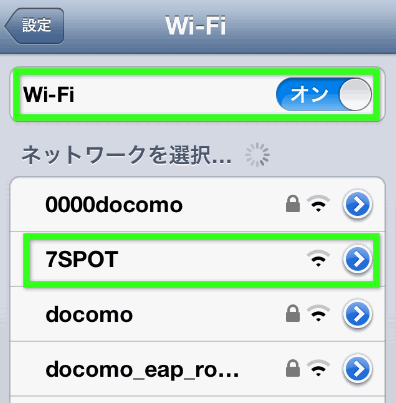 まず、セブンイレブンであれば全店でWi-Fiが使えます。セブンイレブンのWi-Fiの電波の圏内に入り、スマホ(画像はiPhone)の「設定」→「Wi-Fi」を開くと、このようにアクセスポイントが表示されるので、その中から「7SPOT」をタップします。 まず、セブンイレブンであれば全店でWi-Fiが使えます。セブンイレブンのWi-Fiの電波の圏内に入り、スマホ(画像はiPhone)の「設定」→「Wi-Fi」を開くと、このようにアクセスポイントが表示されるので、その中から「7SPOT」をタップします。
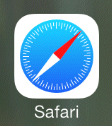 コンビニのWi-Fiは、パスワードがかかっていないので接続自体はいまので完了なのですが、ブラウザでログインしないと使えません。 コンビニのWi-Fiは、パスワードがかかっていないので接続自体はいまので完了なのですが、ブラウザでログインしないと使えません。
そこでまずはブラウザを立ち上げます。iPhoneで言うと「Safari」を立ち上げます。
なお、Androidやノートパソコンで設定するときも、だいたい手順は同じです。
※注意!
認証用のメールを受信するため、最初に設定するときだけメールが受信できる端末が必要になります
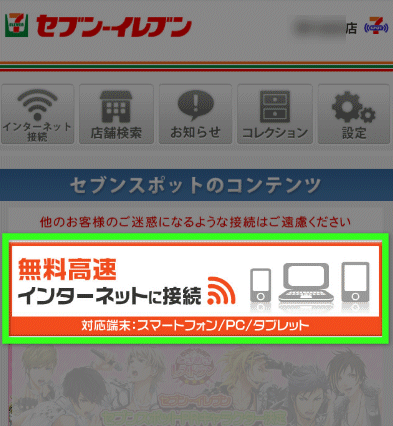 するとこのようにセブンイレブンのサイトが表示されるので、「無料高速インターネットに接続」をタップします。 するとこのようにセブンイレブンのサイトが表示されるので、「無料高速インターネットに接続」をタップします。
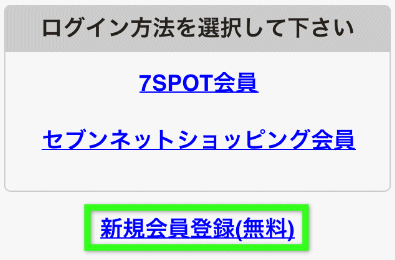 まだ会員に登録していない場合は、会員登録をします。 まだ会員に登録していない場合は、会員登録をします。
「新規会員登録(無料)」をタップします。
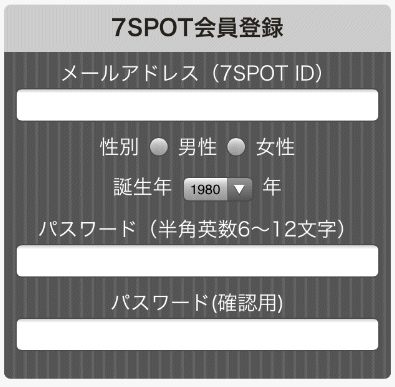 セブンスポットのWi-Fiを使うためのログイン用のメールアドレス、そしてパスワードを入力します。 セブンスポットのWi-Fiを使うためのログイン用のメールアドレス、そしてパスワードを入力します。
パスワードは6文字以上12文字以下の忘れないパスワードを入力してください。
それ以外に「男女」「誕生日(年)」を入力します。
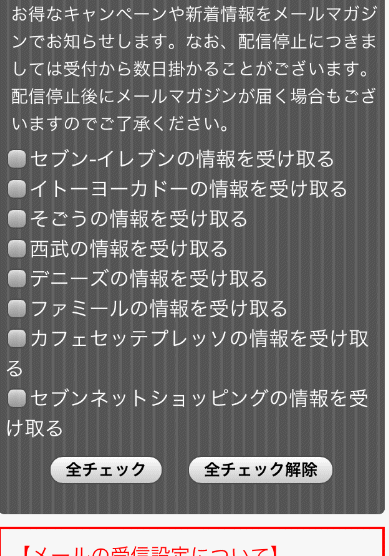 メールマガジンを受信するか設定します。 メールマガジンを受信するか設定します。
基本は全てチェックを外してもOK。
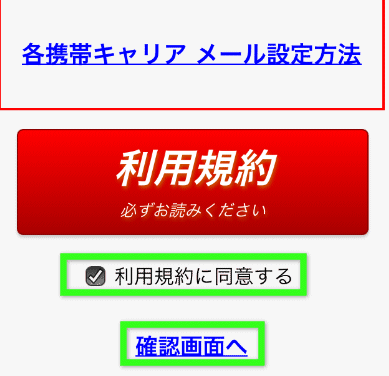 下にスクロールすると、利用規約へのリンクが表示されるので目を通したら、「利用規約に同意する」にチェックを入れ、「確認画面へ」をタップします。 下にスクロールすると、利用規約へのリンクが表示されるので目を通したら、「利用規約に同意する」にチェックを入れ、「確認画面へ」をタップします。
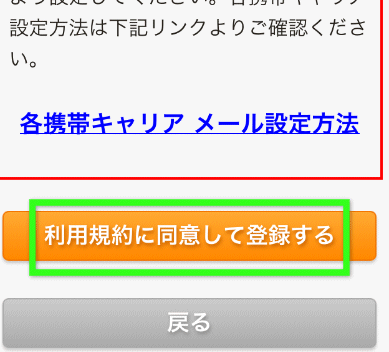 「利用規約」が表示されるので、目を通したら下の「利用規約に同意して登録する」をタップします。 「利用規約」が表示されるので、目を通したら下の「利用規約に同意して登録する」をタップします。
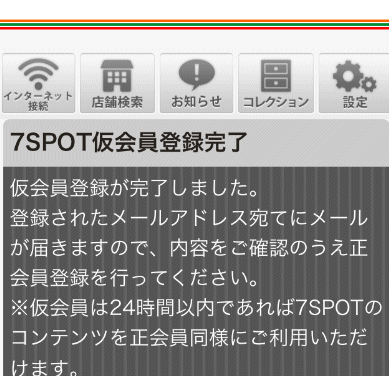 「仮会員登録」が完了しました。 「仮会員登録」が完了しました。
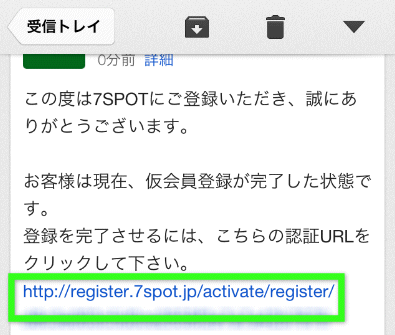 登録したメールアドレスにメールが届いているので、記載されているメールアドレスをタップします。 登録したメールアドレスにメールが届いているので、記載されているメールアドレスをタップします。
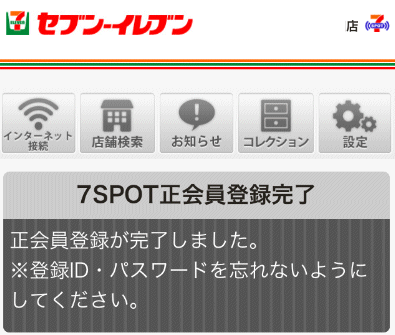 再びセブンイレブンのサイトが表示され、正会員の登録が完了しました。 再びセブンイレブンのサイトが表示され、正会員の登録が完了しました。
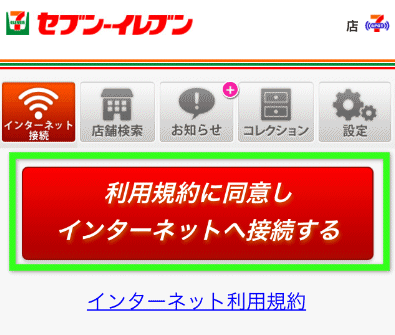 次のページへ行くと、「利用規約に同意しインターネットへ接続する」というボタンが表示されるので、タップすると他のアプリでもインターネットを利用することが出来ます。 次のページへ行くと、「利用規約に同意しインターネットへ接続する」というボタンが表示されるので、タップすると他のアプリでもインターネットを利用することが出来ます。
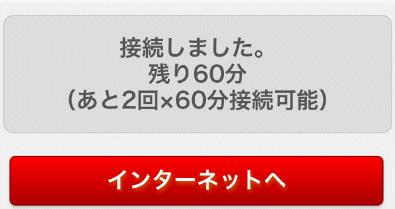 セブンスポットでは1日3回まで。1回最大60分使用することが出来ます。 セブンスポットでは1日3回まで。1回最大60分使用することが出来ます。
また、1度に使用できる端末は1つだけなので、複数のスマホで同時にログインは出来ないようです。
速度
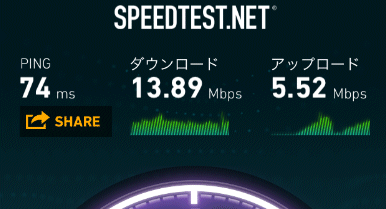 速度はお店によってまちまちです。 速度はお店によってまちまちです。
セブンイレブンも一般家庭と同じで、BフレッツやADSLなどを利用してインターネットに接続しているため、都心から離れた山の中のセブンイレブンでは電話回線を利用したADSLかもしれません。その場合は、Wi-Fiといえ速度がすごく遅いかもしれません。
私が使用したセブンイレブンでは、下り13.89Mbps。上り5.52Mbpsでした。
これだとLTEとあまり変わらない速度ですね。
次回から
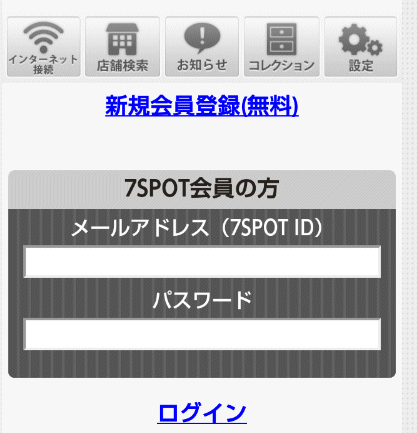 なお、次回以降は登録したメールアドレスとパスワードを入力するだけです。 なお、次回以降は登録したメールアドレスとパスワードを入力するだけです。
ただし、必ず使用するときはブラウザでログインしないと使えません。
注意点
一度セブンイレブンのWi-Fiを使用すると、次からは他のセブンイレブンでもセブンスポットのWi-Fiの電波を掴むと、自動的に接続してしまいます。
セブンイレブンのWi-Fiに接続した場合、ブラウザでログインしないと使えないため、セブンイレブンでインターネットに接続できなくなった!という症状が起きるかもしれません。
その場合は大抵、セブンスポットのWi-Fiに接続してしまったため、ログインが必要なためです。
そのため、iPadやNexus 7のようなWi-Fiでないとインターネットに接続できないタブレットでは、構わないのですが、Wi-Fiに継がなくても3GやLETでインターネットに接続できるスマホで、急にインターネットに接続できなくなった場合は、こうした過去に接続したことがある公衆無線LANに勝手に接続していないか確認して下さい。
関連ページ
|